
Πίνακας περιεχομένων:
- Συγγραφέας Bailey Albertson [email protected].
- Public 2023-12-17 12:57.
- Τελευταία τροποποίηση 2025-01-23 12:42.
Σφάλμα 651: αιτίες και βέλτιστες πρακτικές για την επίλυση του προβλήματος σε υπολογιστές με Windows
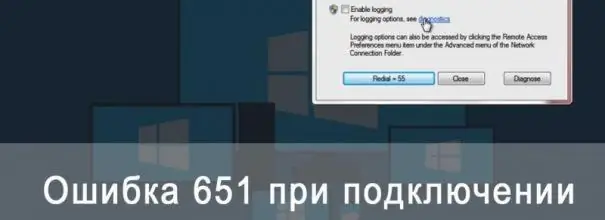
Μερικές φορές, όταν προσπαθείτε να συνδεθείτε στο Διαδίκτυο, εμφανίζεται μια προειδοποίηση για προβλήματα πρόσβασης στην οθόνη, δηλαδή το σφάλμα 651. Συνήθως προβλήματα αυτού του είδους προκαλούν δυσλειτουργίες λογισμικού, αλλά δεν μπορεί να αποκλειστεί δυσλειτουργία υλικού του υπολογιστή ή του εξοπλισμού δικτύου. Εάν το πρόβλημα εμφανίζεται από την πλευρά του παρόχου, τότε μπορεί να επιλυθεί καλώντας την υπηρεσία υποστήριξης. Σε περίπτωση που οι ειδικοί του τηλεπικοινωνιακού φορέα δεν μπόρεσαν να αποκαταστήσουν την πρόσβαση, η αιτία της δυσλειτουργίας θα πρέπει να αναζητηθεί ανεξάρτητα.
Περιεχόμενο
- 1 Τι προκαλεί το σφάλμα 651 και τι σημαίνει
- 2 Σύνδεση PPPoE: Απλούστερες μέθοδοι ανάκτησης
-
3 Εξαλείψτε το σφάλμα 651 στα Windows XP, 7, 8, 10
- 3.1 Μηδενισμός με επαναρύθμιση παραμέτρων πρόσβασης δικτύου
- 3.2 Επαναφορά παραμέτρων TCP / IP
- 3.3 Διακοπή TCP / IPv6
- 3.4 Επανεγκατάσταση του προγράμματος οδήγησης κάρτας δικτύου
- 3.5 Επαναφορά της προηγούμενης κατάστασης του συστήματος
- 3.6 Βίντεο: πώς να διορθώσετε την κατάσταση εάν το μόντεμ ή άλλη συσκευή επικοινωνίας ανέφερε σφάλμα
- 4 Τι πρέπει να κάνετε εάν εμπλέκεται δρομολογητής ή μόντεμ
Τι προκαλεί το σφάλμα 651 και τι σημαίνει
Ένα αναδυόμενο παράθυρο που ενημερώνει σχετικά με τον αριθμό σφάλματος 651 υποδεικνύει ότι η σύνδεση του υπολογιστή στο Διαδίκτυο μέσω του πρωτοκόλλου WAN Miniport μέσω PPPoE απέτυχε. Εάν δείτε ένα τέτοιο μήνυμα, τότε πιθανότατα η δυσλειτουργία εμφανίστηκε λόγω αποτυχιών λογισμικού ή ανειδίκευτης παρέμβασης σε σημαντικά τμήματα του λειτουργικού συστήματος (OS). Πολύ λιγότερο συχνά, εμφανίζεται η ειδοποίηση ΣΦΑΛΜΑ: 651 λόγω δυσλειτουργιών του σχετικού εξοπλισμού δικτύου: μιας κάρτας επέκτασης (προσαρμογέας Διαδικτύου), ενός δρομολογητή (ή, με άλλα λόγια, ενός δρομολογητή) ή ενός μόντεμ. Επιπλέον, είναι επιτακτική ανάγκη να ληφθεί υπόψη η πιθανότητα ζημιάς στον εξοπλισμό που εγκαθίσταται από τον πάροχο - δυστυχώς, ακόμη και ακριβά επαγγελματικές συσκευές αποτυγχάνουν περιοδικά.
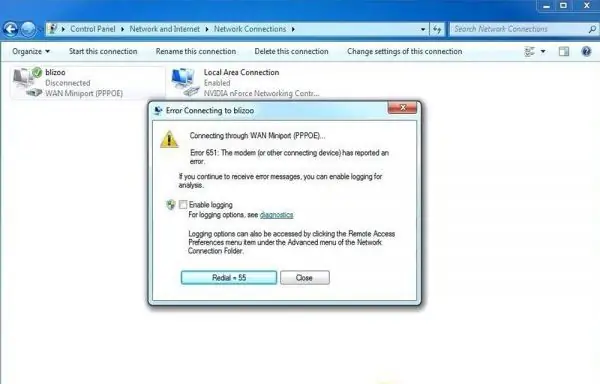
Το σφάλμα 651 μπορεί να προκληθεί από αποτυχία λογισμικού ή υλικού
Οι κύριες αιτίες των προβλημάτων πρόσβασης στο Διαδίκτυο από τον πελάτη είναι:
- Σύνδεση υπολογιστή με πόρο τρίτου μέρους στον οποίο η σύνδεση με τον Παγκόσμιο Ιστό είναι περιορισμένη (αποκλεισμένη).
- Εσφαλμένες ρυθμίσεις σύνδεσης δικτύου, καθώς και τροποποίηση ή διαγραφή αρχείων συστήματος από κακόβουλο λογισμικό.
- Ο πελάτης λογισμικού RASPPPOE, με τον οποίο το λειτουργικό σύστημα δημιουργεί σύνδεση δικτύου υψηλής ταχύτητας, λειτουργεί με σφάλματα.
- Διακόπηκε η διαδικασία mini-port / call-manager RAS PPPoE.
- Η σύνδεση πρωτοκόλλου σήμανσης PPPoE αποκλείεται από ένα πρόγραμμα προστασίας από ιούς ή τείχος προστασίας.
- Το πρόγραμμα οδήγησης προσαρμογέα δικτύου λείπει ή δεν λειτουργεί σωστά.
- Χαλαρά ή κατεστραμμένα καλώδια δικτύου.
- Διακοπή ή βλάβη του εξοπλισμού που χρησιμοποιείται για τη σύνδεση στο δίκτυο.
Εάν μιλάμε για τα προβλήματα που προκύπτουν από το σφάλμα του παρόχου, τότε δεν είναι δύσκολο να τα επιλύσουμε - αρκεί να επικοινωνήσετε τηλεφωνικώς με τους ειδικούς τεχνικής υποστήριξης, το οποίο καθορίζεται στη σύμβαση για την παροχή υπηρεσιών επικοινωνίας.
Πρέπει να σημειωθεί ότι σε σπάνιες περιπτώσεις, προκύπτουν προβλήματα πρόσβασης για εντελώς απρόβλεπτους λόγους. Θεωρώντας τον εαυτό μου ως άτομο αρκετά καταλαβαίνω στον τομέα των τεχνολογιών πληροφορικής, εγώ ο ίδιος έχω βρεθεί κάποτε σε μια πολύ δυσάρεστη κατάσταση που σχετίζεται με την εμφάνιση των λέξεων ΣΦΑΛΜΑ: 651. Η πρόσβαση στο δίκτυο έπρεπε να αποκατασταθεί αμέσως, οπότε χρησιμοποίησα αμέσως τον αλγόριθμο αντιμετώπισης προβλημάτων γνωστό σε μένα. Φανταστείτε την έκπληξή μου όταν το σύνολο των μέτρων ήταν ανεπιτυχές. Ούτε η αναδιάρθρωση του υλικού ούτε η αντικατάσταση του προγράμματος οδήγησης του μεταχειρισμένου προσαρμογέα Ethernet βοήθησαν. Δεδομένου ότι η κατάσταση επιδεινώθηκε από το γεγονός ότι ο άγνωστος υπολογιστής είχε δύο κάρτες δικτύου, αποφασίστηκε να αφαιρέσετε εντελώς την αχρησιμοποίητη κάρτα επέκτασης από την υποδοχή PCI. Μόνο μετά από αυτό εμφανίστηκε η πρόσβαση στο Δίκτυο. Οπως αναμενόταν,Το σφάλμα 651 δημιουργήθηκε από μια κατασχεμένη συσκευή διεπαφής - αποδείχθηκε ότι ήταν κατεστραμμένη και προκάλεσε προβλήματα στη λειτουργία ενός προσαρμογέα Internet που λειτουργεί.
Σύνδεση PPPoE: Απλούστερες μέθοδοι ανάκτησης
Κατά την έναρξη της αντιμετώπισης προβλημάτων συσκευών δικτύου, φροντίστε να λάβετε υπόψη τον τρόπο με τον οποίο ο υπολογιστής σας είναι συνδεδεμένος στο Διαδίκτυο - μέσω μόντεμ (δρομολογητή) ή απευθείας. Ωστόσο, δεν χρειάζεται να βιαστείτε με μια «βαθιά» αναζήτηση για την πηγή του προβλήματος. Δεδομένου ότι η λύση του προβλήματος βρίσκεται πιο συχνά στην επιφάνεια, το πρώτο πράγμα που πρέπει να κάνετε είναι να εκτελέσετε μερικά απλά βήματα:
- Επικοινωνήστε με την τεχνική υποστήριξη του παροχέα διαδικτύου και περιγράψτε την κατάσταση. Οι δυσλειτουργίες και οι δυσλειτουργίες του επαγγελματικού εξοπλισμού του παρόχου εμφανίζονται όχι λιγότερο συχνά από προβλήματα από την πλευρά του συνδρομητή. Για αυτόν τον λόγο, συνιστάται να ξεκινήσετε την αναδιάρθρωση του δικού σας συστήματος μόνο αφού είστε 100% σίγουροι ότι δεν υπάρχουν προβλήματα στο αντίθετο άκρο του καλωδίου.
- Επανεκκινήστε το λειτουργικό σύστημα. Εάν ένας δρομολογητής ή μόντεμ χρησιμοποιείται για πρόσβαση στο Διαδίκτυο, τότε πρέπει να γίνει επανεκκίνηση ή ακόμη και να γίνει επανεκκίνηση τους. Για να είστε απόλυτα σίγουροι, αποσυνδέστε το τροφοδοτικό από το δίκτυο για τουλάχιστον 5 δευτερόλεπτα και, στη συνέχεια, επανασυνδέστε το στα 220 V.
- Αποσυνδέστε και επανασυνδέστε τους συνδετήρες του καλωδίου σήματος που χρησιμοποιούνται για τη μεταφορά πληροφοριών μεταξύ του υπολογιστή, του μόντεμ ή του δρομολογητή.
- Το σφάλμα 651, το οποίο παρουσιάζεται κατά την αρχική εγκατάσταση του οικιακού εξοπλισμού, υποδηλώνει ότι έχουν εισαχθεί λανθασμένες παράμετροι ή ότι το όνομα χρήστη (κωδικός πρόσβασης) δεν γράφτηκε σωστά. Θα πρέπει να ελέγξετε ξανά τα δεδομένα και, εάν είναι απαραίτητο, να τα αποσαφηνίσετε στην τεχνική υποστήριξη του φορέα παροχής υπηρεσιών.
-
Θυμηθείτε ποιες ενέργειες πραγματοποιήθηκαν με τον υπολογιστή την παραμονή της εμφάνισης του άθλιου μηνύματος. Ένα τείχος προστασίας ή ένα πρόγραμμα προστασίας από ιούς που εγκαταστάθηκε πρόσφατα ενδέχεται να αποκλείει την πρόσβαση στο δίκτυο. Εάν έχουν εγκατασταθεί τέτοια προγράμματα, απενεργοποιήστε τις διαδικασίες που δημιουργούν και προσπαθήστε να συνδεθείτε ξανά στο δίκτυο.

Σύνδεση και κωδικός πρόσβασης για πρόσβαση στο Διαδίκτυο Στην αρχική ρύθμιση της σύνδεσης και του κωδικού πρόσβασης για πρόσβαση στο Διαδίκτυο, θα πρέπει να ελέγξετε προσεκτικά τα εισαγόμενα δεδομένα
- Όταν χρησιμοποιείτε δύο ή περισσότερους προσαρμογείς δικτύου, απενεργοποιήστε τις συσκευές που δεν χρησιμοποιούνται στο μενού συνδέσεων δικτύου. Ελέγξτε εάν το καλώδιο είναι συνδεδεμένο στην κάρτα επέκτασης που χρησιμοποιείται για πρόσβαση στο World Wide Web.
Συχνά, ακόμη και ακολουθώντας αυτά τα απλά βήματα αρκεί να αποκαταστήσετε τη σύνδεση στο Δίκτυο. Εάν, όπως πριν, δεν μπορείτε να αποκτήσετε πρόσβαση στο Διαδίκτυο, τότε θα χρειαστείτε πιο αποτελεσματικά μέτρα.
Εξάλειψη του σφάλματος 651 στα Windows XP, 7, 8, 10
Οι προγραμματιστές λογισμικού της Microsoft εργάζονται συνεχώς για τη βελτίωση του δικού τους λειτουργικού συστήματος, αλλά οι χρήστες δεν σταμάτησαν ποτέ να αντιμετωπίζουν το πρόβλημα της πρόσβασης στο Διαδίκτυο με τον κωδικό 651. Παρά τις σημαντικές διαφορές διεπαφής, οι τρόποι επίλυσης αυτού του προβλήματος είναι οι ίδιοι για όλες τις δημοφιλείς εκδόσεις των Windows.
Μηδενισμός με επαναρύθμιση παραμέτρων πρόσβασης δικτύου
Είναι λογικό να διαγράφετε και να διαμορφώνετε εκ νέου μια σύνδεση υψηλής ταχύτητας μόνο όταν ο ενδιάμεσος εξοπλισμός (μόντεμ, δρομολογητής κ.λπ.) δεν χρησιμοποιείται για πρόσβαση στο δίκτυο. Εξαίρεση είναι η περίπτωση όταν ο διακόπτης δικτύου χρησιμοποιείται σε λειτουργία Bridge (γέφυρα δικτύου)
Εάν ο εξοπλισμός σας και ο τρόπος διαμόρφωσής του πληροί αυτές τις απαιτήσεις, προτείνουμε να κάνετε μερικά απλά βήματα:
-
Μεταβείτε στο "Κέντρο δικτύου και κοινής χρήσης". Για πρόσβαση σε αυτό το μενού, κάντε κλικ στο εικονίδιο σύνδεσης δικτύου στο δίσκο ή εκτελέστε το στοιχείο ελέγχου εντολών / όνομα Microsoft. NetworkAndSharingCenter.

Μεταβείτε στο μενού δικτύου και κοινής χρήσης Ένας τρόπος για να μεταβείτε στο μενού Network and Sharing είναι να εισαγάγετε μια ειδική εντολή στο παράθυρο της γραμμής εντολών
- Ελέγξτε τη λίστα των εμπλεκόμενων συνδέσεων και προσδιορίστε τι προκαλεί το σφάλμα 651. Ανοίξτε αυτήν τη γραμμή της λίστας με το δεξί κουμπί του ποντικιού (RMB) και χρησιμοποιήστε την εντολή "Διαγραφή" στο αναδυόμενο παράθυρο.
-
Για να οργανώσετε μια παρόμοια σύνδεση με ενημερωμένα δεδομένα, επιστρέψτε στο "Κέντρο δικτύου και κοινής χρήσης" και, στη συνέχεια, κάντε αριστερό κλικ (LMB) στη γραμμή με μια πρόταση για τη διαμόρφωση μιας νέας σύνδεσης.

Δημιουργία νέας σύνδεσης δικτύου Για να δημιουργήσετε μια νέα σύνδεση, πρέπει να κάνετε κλικ στον αντίστοιχο σύνδεσμο στο "Κέντρο δικτύου και κοινής χρήσης"
- Στο παράθυρο που εμφανίζεται, κάντε κλικ στη γραμμή "Σύνδεση στο Διαδίκτυο μέσω PPPoE" και εισαγάγετε τις παραμέτρους εξουσιοδότησης που παρέχονται από τον πάροχό σας στο Διαδίκτυο.
Εάν η πηγή σφαλμάτων συστήματος ήταν η εσφαλμένη λειτουργία του προγράμματος-πελάτη PPPoE RASPPPOE, τότε μετά από χειρισμό της αφαίρεσης και της επαναδιαμόρφωσης της σύνδεσης υψηλής ταχύτητας, η σύνδεση θα αποκατασταθεί. Εάν η κατάσταση του εικονιδίου δίσκου δεν αλλάξει, τότε πρέπει να καταφύγετε σε πιο περίπλοκες μεθόδους αποκατάστασης της πρόσβασης.
Επαναφέρετε τις ρυθμίσεις TCP / IP
Μερικές φορές η αφαίρεση μιας σύνδεσης υψηλής ταχύτητας δεν πραγματοποιείται σωστά, ως αποτέλεσμα της οποίας δεν εμφανίζεται η σύνδεση με το δίκτυο. Η μηδενισμό όλων των δεδομένων που χρησιμοποιεί το πρωτόκολλο TCP / IP μπορεί να βοηθήσει εδώ. Όσοι αναγνώστες δεν έχουν τις δεξιότητες να διαμορφώσουν το λειτουργικό σύστημα Windows θα μπορούν να επαναφέρουν τα δεδομένα χρησιμοποιώντας το πρόγραμμα Reset TCPIP. Μπορείτε να πραγματοποιήσετε λήψη του κιτ διανομής αυτής της εφαρμογής από τον ιστότοπο της Microsoft στον σύνδεσμο.
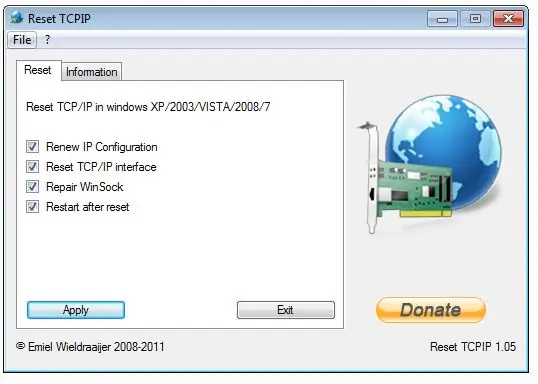
Το πρόγραμμα Reset TCPIP σάς επιτρέπει να επαναφέρετε δεδομένα ακόμα και αν δεν έχετε την απαραίτητη εμπειρία αλληλεπίδρασης με υπολογιστή
Εάν έχετε συνηθίσει να αντιμετωπίζετε μόνοι σας προβλήματα, χρησιμοποιήστε έναν σύντομο βήμα προς βήμα οδηγό.
Στα Windows XP, 7 ή 8, ακολουθήστε τα εξής βήματα:
- Πατήστε το συνδυασμό των κουμπιών Win + X και στο αναδυόμενο μενού κάντε κλικ στη γραμμή "Εκτέλεση ως διαχειριστής".
-
Εκτελέστε δύο εντολές με τη σειρά:
- επαναφορά του netsh winsock;
- Επαναφορά netsh int ip.
-
Επανεκκινήστε τον υπολογιστή σας και δημιουργήστε μια νέα σύνδεση PPPoE σύμφωνα με τον αλγόριθμο που προτείνεται παραπάνω.

Εντολές επαναφοράς TCP / IP Για να εκτελέσετε εντολές επαναφοράς TCP / IP, πρέπει να χρησιμοποιήσετε τη γραμμή εντολών
Στα δέκα πρώτα, η διαγραφή των ρυθμίσεων των πρωτοκόλλων δικτύου και η επανεγκατάσταση προσαρμογέα Internet παρέχεται σε επίπεδο διεπαφής χρήστη - το κύριο πράγμα είναι ότι το σύστημα έχει μια ενημέρωση 1607. Για να επαναφέρετε τις παραμέτρους στις εργοστασιακές ρυθμίσεις, θα πρέπει να κάνετε μερικά απλοί χειρισμοί:
- Μεταβείτε στην καρτέλα Ρυθμίσεις που είναι διαθέσιμη στο μενού Έναρξη.
- Ενεργοποιήστε το στοιχείο "Δίκτυο και Διαδίκτυο" - θα ανοίξει στην καρτέλα "Κατάσταση" που χρειαζόμαστε.
-
Στο κάτω μέρος του παραθύρου, κάντε κλικ στη γραμμή "Επαναφορά δικτύου".

Επαναφορά δικτύου Η επαναφορά δικτύου στην τελευταία έκδοση των Windows παρέχεται στο στοιχείο "Δίκτυο και Διαδίκτυο" της διεπαφής χρήστη
- Κάντε κλικ στο κουμπί "Επαναφορά τώρα".
- Επιβεβαιώστε την απόφασή σας κάνοντας κλικ στο "Ναι".
Μόλις κάνετε ένα κλικ επιβεβαίωσης, οι ρυθμίσεις του εξοπλισμού δικτύου θα επαναφερθούν και ο υπολογιστής θα επανεκκινήσει. Αφού επαναφέρετε τις παραμέτρους σύνδεσης PPPoE, θα εμφανιστεί στο δίσκο το πολυαναμενόμενο μήνυμα σχετικά με τη σύνδεση στο Διαδίκτυο.
Διακοπή TCP / IPv6
Εάν η προηγούμενη μέθοδος δεν λειτούργησε, τότε το πρόβλημα ενδέχεται να έχει προκύψει λόγω διένεξης μεταξύ διαφορετικών πρωτοκόλλων μεταφοράς δεδομένων. Η λύση μπορεί να είναι να σταματήσετε ένα από αυτά, δηλαδή το TCP / IPv6.
Εάν χρησιμοποιείτε μία από τις παλαιότερες εκδόσεις των Windows, μπορείτε να αλλάξετε την κατάσταση TCP / IPv6 στην καρτέλα Ιδιότητες της σύνδεσης δικτύου που χρησιμοποιείτε. Δείτε πώς γίνεται στα XP και στα Windows 7:
- Εισαγάγετε τη λειτουργία των Windows και τη διεπαφή διαχείρισης εφαρμογών (κουμπί Έναρξη που βρίσκεται στη γραμμή εργασιών).
- Στο παράθυρο που εμφανίζεται, μεταβείτε στον "Πίνακα Ελέγχου".
-
Αναπτύξτε την καρτέλα Συνδέσεις δικτύου.

Συνδέσεις δικτύου στα Windows 7 Όλες οι πιθανές συνδέσεις με εξωτερικά δίκτυα θα εμφανίζονται στο παράθυρο του πίνακα ελέγχου
- Στο παράθυρο του εμπλεκόμενου ελεγκτή Ethernet, κάντε δεξί κλικ και επιλέξτε την καρτέλα "Ιδιότητες".
- Περιηγηθείτε στη λίστα των εγκατεστημένων στοιχείων της Microsoft και αναζητήστε TCP / IPv6.
-
Καταργήστε την επιλογή του πλαισίου για την ενεργοποίηση του πρωτοκόλλου μεταφοράς δεδομένων.

Επαναφορά πίνακα TCP / IP Για να αποφευχθεί η διένεξη μεταξύ διαφορετικών πρωτοκόλλων, οι πόροι του υπολογιστή που δεν χρησιμοποιούνται πρέπει να απενεργοποιηθούν
Στα Windows 8, η εύρεση του μενού ιδιοτήτων για μια συγκεκριμένη κάρτα δικτύου είναι λίγο πιο δύσκολη:
- Μετακινήστε το δείκτη του ποντικιού στο κάτω μέρος της "Επιφάνειας εργασίας" και κάντε δεξί κλικ οπουδήποτε στην οθόνη.
- Κάντε κλικ στην επιγραφή "Όλες οι εφαρμογές" που εμφανίζεται στη δεξιά πλευρά του "Desktop".
-
Μετακινηθείτε προς τα δεξιά της προτεινόμενης λίστας προγραμμάτων, βρείτε και ανοίξτε το στοιχείο "Πίνακας Ελέγχου".

Πίνακας ελέγχου στη λίστα εφαρμογών των Windows 8 Είναι απαραίτητο να μετακινηθείτε στη λίστα εφαρμογών και να βρείτε τον πίνακα ελέγχου σε αυτήν
-
Στο παράθυρο που ανοίγει, μεταβείτε στην καρτέλα "Δίκτυο και Διαδίκτυο" και ανοίξτε τη γραμμή "Προβολή κατάστασης δικτύου".

Προβολή κατάστασης δικτύου Μπορείτε να δείτε την κατάσταση των συνδέσεων δικτύου στα Windows 8 στην καρτέλα "Δίκτυο και Διαδίκτυο"
- Κάντε κλικ στο σύνδεσμο "Αλλαγή των ρυθμίσεων προσαρμογέα δικτύου".
-
Κάντε κλικ στη συντόμευση της σχετικής κάρτας δικτύου και στο παράθυρο που ανοίγει, κάντε κλικ στο κουμπί "Ιδιότητες".

Λίστα συνδέσεων δικτύου στα Windows 8 Επιλέξτε τον προσαρμογέα που χρησιμοποιείται στη λίστα των συνδέσεων δικτύου
- Απενεργοποιήστε το TCP / IPv6 με τον ίδιο τρόπο όπως με τα Windows XP και Windows 7.
Εάν μεταξύ των διαθέσιμων συνδέσεων δικτύου δεν υπάρχει στοιχείο που να αντιστοιχεί στον ελεγκτή δικτύου που χρησιμοποιείται, τότε τα προγράμματα οδήγησης αυτής της συσκευής δεν είναι εγκατεστημένα.
Επανεγκατάσταση του προγράμματος οδήγησης κάρτας δικτύου
Το πρόγραμμα οδήγησης λειτουργεί ως ενδιάμεσο πρόγραμμα μεταξύ του λειτουργικού συστήματος και των εξαρτημάτων που απαρτίζουν τον υπολογιστή, επομένως, έχει άμεσο αντίκτυπο στην απόδοση αυτού του ή αυτού του εξοπλισμού. Μπορείτε να ελέγξετε εάν είναι εγκατεστημένα τα απαραίτητα προγράμματα οδήγησης και εάν υπάρχουν σφάλματα στη λειτουργία τους, στην κονσόλα "Device Manager". Μπορείτε να εκτελέσετε αυτό το στοιχείο και να ελέγξετε προσαρμογείς δικτύου και άλλο υλικό στις εκδόσεις 7, 8 (8.1) και XP των Windows ως εξής:
- Κάντε δεξί κλικ στο εικονίδιο "Υπολογιστής" ή "Ο υπολογιστής μου" - θα το βρείτε στην "Επιφάνεια εργασίας".
- Στο μενού που ανοίγει, αναπτύξτε τη γραμμή "Έλεγχος".
- Επιλέξτε "Διαχείριση συσκευών".
-
Αναπτύξτε τη γραμμή που παραθέτει τους προσαρμογείς δικτύου. Εάν ένα κίτρινο θαυμαστικό εμφανίζεται δίπλα στο εικονίδιο ενός από αυτά, τότε αυτό είναι άμεση απόδειξη προβλήματος με το πρόγραμμα οδήγησης.

Σφάλμα προγράμματος οδήγησης Το εικονίδιο του προβληματικού προσαρμογέα Διαδικτύου στη "Διαχείριση συσκευών" επισημαίνεται με κίτρινο χρώμα και συμπληρώνεται με θαυμαστικό
Στη δέκατη έκδοση των Windows, η εύρεση του "Device Manager" είναι ακόμη πιο εύκολη - απλώς ξεκινήστε να πληκτρολογείτε τη λέξη "manager" στη γραμμή αναζήτησης και το σύστημα θα προσφέρει αμέσως πολλές τυπικές εφαρμογές. Το μόνο που μένει είναι να επιλέξετε το επιθυμητό στοιχείο.
Πριν πραγματοποιήσετε περαιτέρω βήματα, πραγματοποιήστε λήψη της πιο πρόσφατης διανομής προγράμματος οδήγησης από τον ιστότοπο του κατασκευαστή της κάρτας δικτύου. Στη συνέχεια, προχωρήστε σύμφωνα με τις ακόλουθες οδηγίες:
- Κάντε δεξί κλικ στον επιλεγμένο προσαρμογέα Ethernet.
- Κάντε κλικ στη γραμμή "Ενημέρωση προγράμματος οδήγησης".
-
Στην καρτέλα με επιλογές για την εύρεση προγραμμάτων οδήγησης, κάντε κλικ στη γραμμή με την πρόταση για αναζήτηση προγράμματος σε αυτόν τον υπολογιστή.

Ρύθμιση της τοποθεσίας για αναζήτηση του προγράμματος οδήγησης Επειδή το πρόγραμμα οδήγησης βρίσκεται ήδη σε έναν από τους φακέλους του σκληρού δίσκου, πρέπει να το αναζητήσετε στον υπολογιστή σας
- Στη σελίδα που ανοίγει, κάντε κλικ στο κουμπί "Αναζήτηση" και καθορίστε τη θέση στην οποία γράφτηκαν τα προγράμματα οδήγησης (αποσυμπιεσμένο).
- Αφού κάνετε κλικ στο κουμπί "Επόμενο", τα Windows θα ξεκινήσουν την εγκατάσταση ή την ενημέρωση προγραμμάτων οδήγησης και, στη συνέχεια, θα σας ενημερώσουν ότι η διαδικασία ήταν επιτυχής.
Σε ορισμένες περιπτώσεις, πρέπει να ενημερώσετε τα προγράμματα οδήγησης μετά την επανεγκατάσταση του προσαρμογέα δικτύου. Για να το κάνετε αυτό, στην αναπτυσσόμενη λίστα (δείτε το σημείο 1 των οδηγιών), αντί για "Ενημέρωση προγράμματος οδήγησης", επιλέξτε "Κατάργηση συσκευής". Για να ενεργοποιήσετε ξανά τον προσαρμογέα δικτύου, κάντε δεξί κλικ σε οποιαδήποτε γραμμή και επιλέξτε "Ενημέρωση διαμόρφωσης υλικού".
Επαναφορά προηγούμενης κατάστασης συστήματος
Μερικές φορές το μήνυμα ERROR: 651 εξαφανίζεται αμέσως μετά τη σύσφιξη των καλωδίων και την επανεκκίνηση του υπολογιστή και την εναλλαγή συσκευών. Άλλες φορές, πρέπει να χρησιμοποιήσετε όλη την ποικιλία επιλογών. Συμβαίνει ότι καμία από τις μεθόδους που συζητήθηκαν παραπάνω δεν είχε το επιθυμητό αποτέλεσμα. Στη συνέχεια, μπορείτε να χρησιμοποιήσετε το "τελευταίο redoubt" - την υπηρεσία ανάκτησης συστήματος. Δεν είναι πάντα δυνατό να το "επαναφέρετε" στην αρχική του κατάσταση - αυτό απαιτεί σημείο επαναφοράς.
Για να χρησιμοποιήσετε τον Οδηγό αποκατάστασης των Windows 7 ή XP, πρέπει να ακολουθήσετε μερικά απλά βήματα:
- Μεταβείτε στο μενού έναρξης.
- Διαδοχικά επιλέξτε "Όλα τα προγράμματα" - "Τυπικό" - "Βοηθητικά προγράμματα".
-
Στο μενού περιβάλλοντος, επιλέξτε το στοιχείο "Επαναφορά συστήματος".

Επαναφορά συστήματος στα Windows XP Το στοιχείο "Επαναφορά Συστήματος" βρίσκεται στο μενού "Όλα τα προγράμματα" - "Τυπικό" - "Εργαλεία συστήματος"
-
Αφού προσδιορίσετε το χρονικό σημείο στο οποίο θέλετε να κάνετε επαναφορά, κάντε κλικ στην απαιτούμενη γραμμή με το αριστερό κουμπί του ποντικιού.

Επαναφοράς συστήματος Για να επαναφέρετε το σύστημα στην προηγούμενη κατάσταση, χρειάζεστε ένα σημείο επαναφοράς
- Κάντε κλικ στο "Επόμενο", "Τέλος" και επιβεβαιώστε την απόφασή σας κάνοντας κλικ στο "Ναι".
Το σύστημα θα αντικαταστήσει τα αρχεία συστήματος με τις προηγούμενες εκδόσεις τους και, μετά την επανεκκίνηση, θα ειδοποιήσει την ολοκλήρωση της διαδικασίας.
Η χρήση της δυνατότητας επαναφοράς στα Windows 8 είναι εξίσου εύκολη:
- Πατήστε το συνδυασμό πλήκτρων Win + C.
- Επιλέξτε Επιλογές.
- Κάντε κλικ στη γραμμή με μια πρόταση για να αλλάξετε τις ρυθμίσεις του υπολογιστή και επιλέξτε "Ενημέρωση και ανάκτηση".
-
Στο παράθυρο που εμφανίζεται, ανοίξτε "Επαναφορά του υπολογιστή σας χωρίς διαγραφή αρχείων."

Επαναφορά υπολογιστή στα Windows 8 Ο τελευταίος πίνακας αποκατάστασης των Windows έχει μια πιο φιλική προς το χρήστη διεπαφή
- Ενεργοποιήστε το κουμπί "Έναρξη", μετά "Επόμενο" και "Ενημέρωση". Η επαναφορά συστήματος θα ξεκινήσει αμέσως - η διαδικασία θα είναι παρόμοια με την περίπτωση με τα Windows 7.
Μπορείτε να επαναφέρετε τη δέκατη έκδοση των Windows στην αρχική του κατάσταση μέσω του παραθύρου ιδιοτήτων συστήματος, το οποίο ξεκινά μέσω του "Πίνακα Ελέγχου". Στην καρτέλα "Ανάκτηση", κάντε κλικ στο "Έναρξη επαναφοράς συστήματος". Περαιτέρω ενέργειες θα πρέπει να εκτελούνται με τον ίδιο τρόπο όπως κάναμε στα XP και το "επτά". Μετά την επιστροφή του λειτουργικού συστήματος στην αρχική του κατάσταση, το ενοχλητικό παράθυρο σφάλματος 651 θα εξαφανιστεί.
Βίντεο: πώς να διορθώσετε την κατάσταση εάν το μόντεμ ή άλλη συσκευή επικοινωνίας ανέφερε σφάλμα
Τι να κάνετε εάν εμπλέκεται ένας δρομολογητής ή μόντεμ
Έχουμε ήδη πει παραπάνω ότι η σύνδεση PPPoE από τον υπολογιστή θα ξεκινήσει μόνο όταν ο δρομολογητής ή το μόντεμ λειτουργεί σε λειτουργία Bridge. Σε μια άλλη περίπτωση, είναι άσκοπο να διαμορφώσετε ρυθμίσεις πρόσβασης υψηλής ταχύτητας σε έναν υπολογιστή - ο δρομολογητής θα κάνει ο ίδιος προσπάθειες σύνδεσης χωρίς να περάσει πακέτα δεδομένων από τον υπολογιστή.
Για να προβάλετε και να προσαρμόσετε τις ρυθμίσεις του μόντεμ ή του δρομολογητή, πρέπει να μεταβείτε στη διεπαφή ιστού της συσκευής:
- Στη γραμμή διευθύνσεων του προγράμματος περιήγησης, πληκτρολογήστε 192.168.1.1 ή 192.168.0.1 - αυτές οι διευθύνσεις ανοίγουν την πρόσβαση στον πίνακα ελέγχου των περιφερειακών συσκευών δικτύου.
- Στο παράθυρο που εμφανίζεται, εισαγάγετε τις παραμέτρους πρόσβασης. Οι διαχειριστές αλφαβητικών συνδυασμών ή root χρησιμοποιούνται συχνότερα ως τυπικά στοιχεία σύνδεσης και κωδικός πρόσβασης. Ο κατασκευαστής εκτυπώνει τις ακριβείς παραμέτρους πρόσβασης σε ένα αυτοκόλλητο που βρίσκεται στο κάτω μέρος του μόντεμ ή του δρομολογητή.
- Ανοίξτε το μενού ρυθμίσεων σύνδεσης PPPoE μεταβαίνοντας στην καρτέλα Internet ή WAN.
-
Εισαγάγετε τις πληροφορίες που παρέχονται από τον πάροχο υπηρεσιών σας. Βεβαιωθείτε ότι έχετε επιλέξει το πλαίσιο ελέγχου Αυτόματη σύνδεση για να ενεργοποιήσετε τη λειτουργία αυτόματης σύνδεσης.

Εγκατάσταση δρομολογητή Για να ρυθμίσετε το δρομολογητή, θα χρειαστείτε τα δεδομένα που πρέπει να παρέχει ο πάροχος
- Αποθηκεύστε τις ρυθμίσεις κάνοντας κλικ στο κουμπί Αποθήκευση ή Αποδοχή.
Μετά την αποθήκευση των ρυθμίσεων, ο δρομολογητής θα διανείμει την πρόσβαση στο Διαδίκτυο σε όλες τις συσκευές που είναι συνδεδεμένες σε αυτόν.
Όταν χρησιμοποιείτε μόντεμ ADSL, βεβαιωθείτε ότι το LED Link ή DSL είναι σταθερό. Επιπλέον, οι παράμετροι VPI και VCI πρέπει να καθοριστούν καθώς αυτό το ζεύγος τιμών χρησιμοποιείται για την αναγνώριση των καναλιών επικοινωνίας. Αυτά τα δεδομένα παρέχονται επίσης από τον πάροχο.
Όπως μπορείτε να δείτε, υπάρχουν πολλοί λόγοι για τους οποίους δεν δημιουργείται σύνδεση υψηλής ταχύτητας στο Διαδίκτυο. Δυστυχώς, αυτή δεν είναι μια ολοκληρωμένη λίστα - εξετάσαμε μόνο τα πιο κοινά προβλήματα και μεθόδους επίλυσής τους. Ίσως έπρεπε να αντιμετωπίσετε κάποια ασυνήθιστη κατάσταση ή έναν εξαιρετικό τρόπο αποκατάστασης της σύνδεσης ενός υπολογιστή με το δίκτυο μέσω PPPoE. Θα χαρούμε να μοιραστείτε ενδιαφέρουσες πληροφορίες με άλλους αναγνώστες στα σχόλια.
Συνιστάται:
Σφάλμα ενώ επιτρέπεται η Κοινή χρήση σύνδεσης στο Διαδίκτυο (null): αιτίες και λύσεις

Λόγω αυτού, ενδέχεται να προκύψει σφάλμα κατά την κοινή χρήση σύνδεσης στο Διαδίκτυο (null). Τρόπος επίλυσης του προβλήματος: Ενεργοποιήστε το Τείχος προστασίας των Windows
Σφάλμα 691 κατά τη σύνδεση στο Διαδίκτυο: αιτίες και λύσεις

Γιατί μπορώ να λάβω το σφάλμα 691 κατά τη σύνδεση στο Διαδίκτυο. Πώς να διορθώσετε την κατάσταση: εφαρμόζουμε αποτελεσματικές μεθόδους
Σφάλμα 633 (μόντεμ σε χρήση ή δεν έχει ρυθμιστεί) στα Windows 10: αιτίες και λύσεις

Για ποιους λόγους μπορεί να προκύψει ο κωδικός σφάλματος 633: από μια απλή αποτυχία στην εγκατάσταση της ενημέρωσης δημιουργών. Πώς να λύσετε γρήγορα ένα πρόβλημα σύνδεσης
Τρόπος ρύθμισης σύνδεσης στο Διαδίκτυο σε υπολογιστή: δημιουργία δικτύου και αυτόματη σύνδεση κατά την εκκίνηση του συστήματος

Πώς να ρυθμίσετε μια σύνδεση στο Διαδίκτυο σε έναν υπολογιστή με Windows XP, 7, 8 και 10, καθώς και Linux και Ubuntu. Αυτόματη σύνδεση στο Διαδίκτυο κατά την εκκίνηση των Windows
Χωρίς σύνδεση στο Διαδίκτυο: αιτίες του προβλήματος και τρόπος επίλυσής του

Γιατί υπάρχουν προβλήματα με τη σύνδεση δικτύου. Τι πρέπει να κάνετε εάν ο υπολογιστής σας Windows 7 ή 10 χάσει ξαφνικά τη σύνδεση: ανάλυση αποτελεσματικών τρόπων
